win10系统之U盘安装教程-制作win10启动盘
Posted 权世界
tags:
篇首语:本文由小常识网(cha138.com)小编为大家整理,主要介绍了win10系统之U盘安装教程-制作win10启动盘相关的知识,希望对你有一定的参考价值。
win10系统之U盘安装教程-制作win10启动盘
二.微软工具制作win10启动盘的制作
1.进入微软win10官方网站:https://www.microsoft.com/zh-cn/software-download/windows10 ,找到 立即下载工具,点击下载。

2.目前下载最新版本是 MediaCreationTool21H1.exe ,双击运行exe文件,需要等待一小会,准备工作完成后,出现以下页面,点击接受


3.需要等待准备工作完成
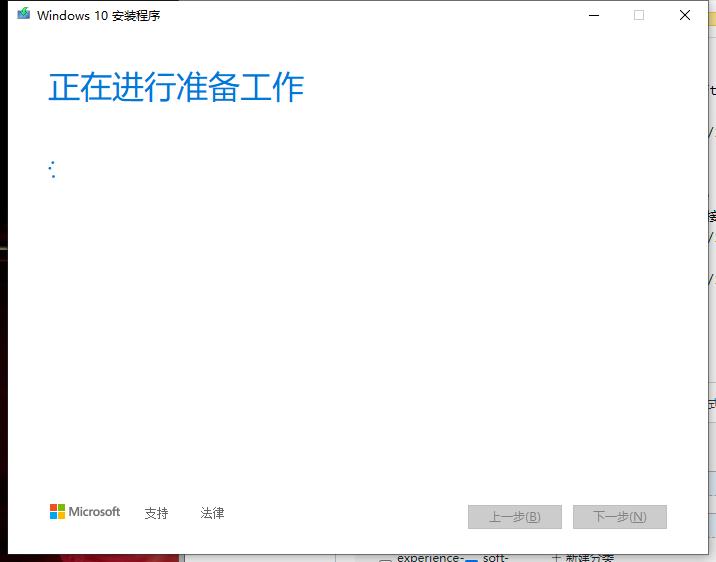
4.当出现如下页面的时候,选择为另一台电脑创建安装介质(U盘、DVD或ISO文件),然后选择下一步

5.接下来对新页面,语言选择中文简体(作者用的是中文),版本选择Windows10(作者之前装的是专业版,重装会自动选择专业版的,想安装家庭版的选择下面图片的第二张),体系结构选择64位(根据自己电脑选择),切忌取消勾选对这台电脑使用推荐选项,
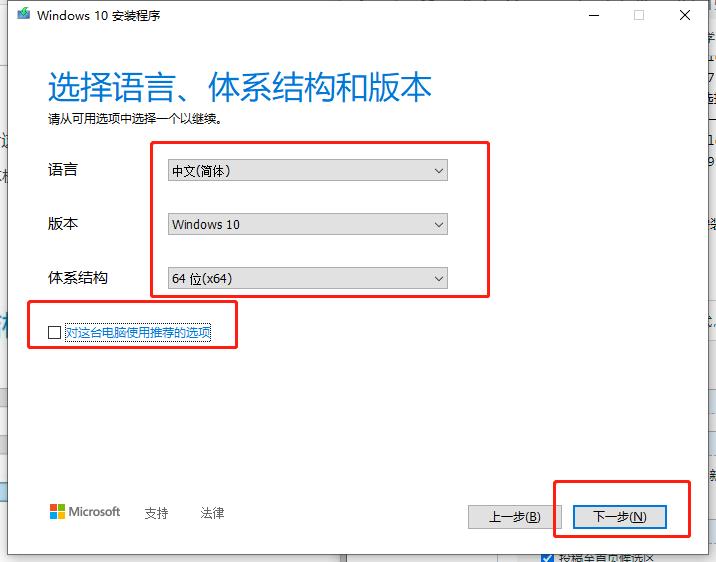

6.选择要使用的介质,作者选的U盘,然后点击下一步,插入U盘,U盘在安装过程中会自动格式化的,所以要提前备份好自己U盘的内容

7.选择可移动驱动器的U盘点击下一步
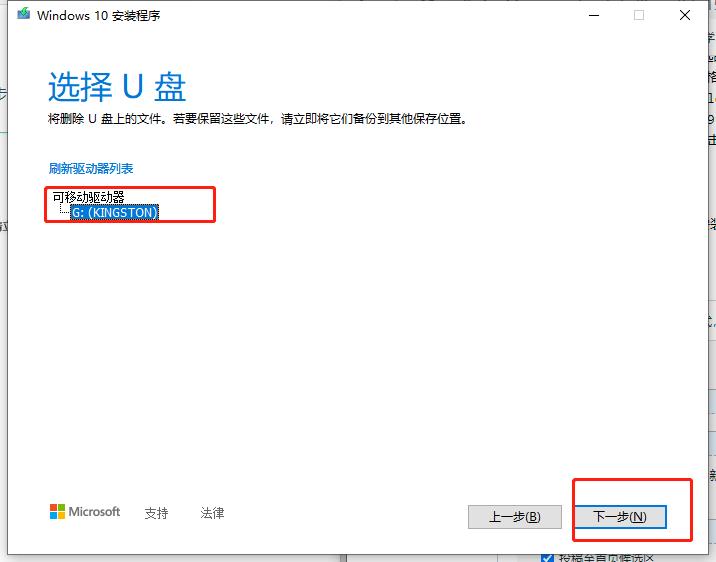
8.安装介质会执行win10镜像下载,等待系统下载完成,此时需要等待n分钟。


9.下载完成,等待验证下载包后自动开始创建win10介质。

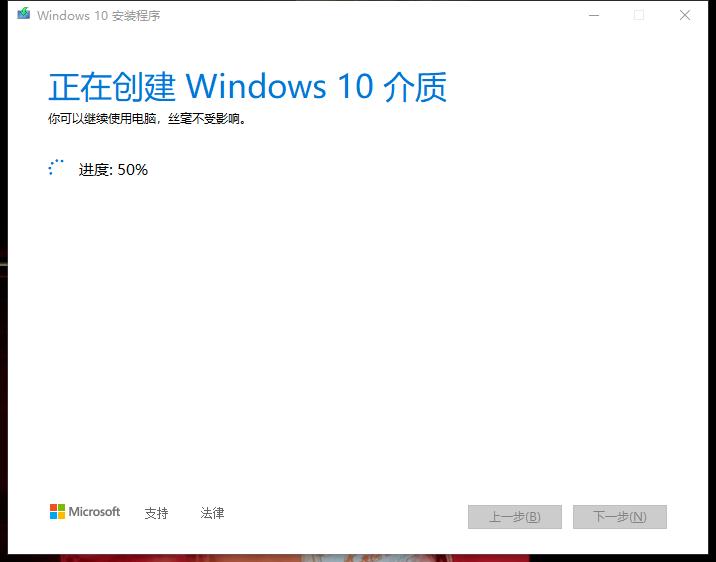

10.提示你的U盘已经准备就绪,说明win10系统U盘制作成功,点击关闭,出现弹窗,不用担心,会自动关闭的。


以上就是使用微软工具制作win10启动盘的全部过程,制作很简单,作者努力的说明详细了,希望可以帮到有需求者
U盘制作完成后,如下图所示:
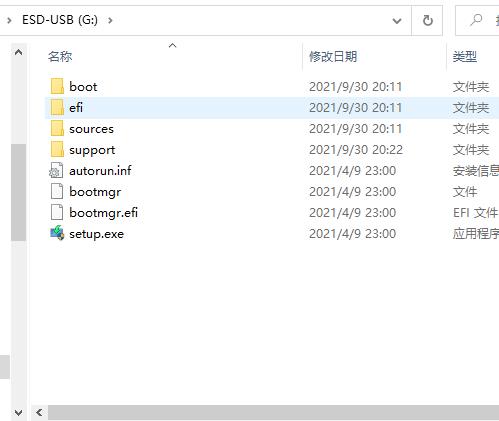
以上是关于win10系统之U盘安装教程-制作win10启动盘的主要内容,如果未能解决你的问题,请参考以下文章